So verwenden Sie NordVPN mit Netflix im Jahr 2022
Wir alle lieben Netflix, aber gleichzeitig hassen wir alle die Tatsache, dass seine Inhalte geografisch eingeschränkt sind. Das bedeutet, dass es dir bestimmte Filme gibt kann in deiner Region nicht ansehen zu denen Menschen in anderen Regionen Zugang haben. Das beste Mittel dagegen? Virtuelle private Netzwerke, auch bekannt als VPNs. Dank VPNs können Benutzer Greifen Sie auf verschiedene Netflix-Bibliotheken zu, auch solche aus Übersee, wodurch geografische Beschränkungen umgangen werden.
Leider in 2016, kündigte Netflix seinen Krieg gegen VPNs an und begann mit der Zusammenstellung einer riesigen VPN-IP-Adressdatenbank und Sperren bekannter Adressen vom Zugriff auf die Inhalte auf der Website.
Heutzutage können das nur die besten VPNs Umgehen Sie die Sperren von Netflix. Einer dieser Dienste ist NordVPN. In diesem Artikel behandeln wir alles, was Sie wissen müssen wie man NordVPN mit Netflix verwendet, z. B. Hauptfunktionen, Fehlerbehebung und mehr.
Inhalt
Was ist NordVPN?
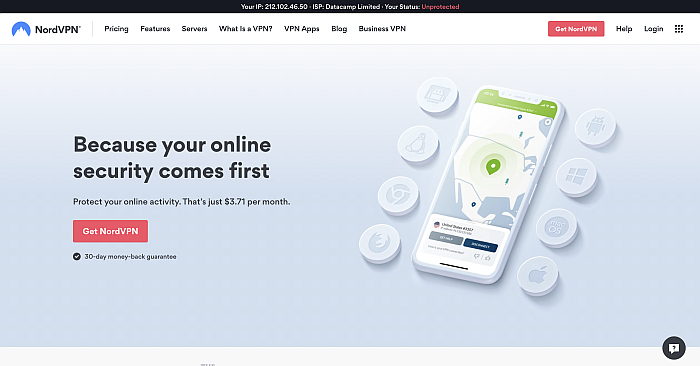
NordVPN ist derzeit einer der beliebtesten VPN-Dienste auf dem Markt. Es verwendet die standardmäßige 256-Bit-AES-Verschlüsselung und das OpenVPN-Protokoll mit seinem über 5,300 Server verteilen über 59 Länder. Es hat auch eine No-Log-Richtlinie und unterstützt unter anderem P2P-Torrents.
Preise für die Abonnements sind ziemlich vernünftig, besonders wenn Sie mit dem gehen 2-Jahres-Plan was dich nur ca. kosten würde $ Pro Monat 3.71. Der Einmonatsplan ist mit 11.95 $ ziemlich hoch, obwohl Sie leicht eine Rückerstattung erhalten können, solange Sie innerhalb der ersten 30 Tage Ihres Abonnements kündigen.
Die besten Funktionen von NordVPN zum Ansehen von Netflix
Bevor wir auf die Details der Verwendung von NordVPN mit Netflix eingehen, wollen wir zunächst die verschiedenen Funktionen besprechen, die diesen Dienst so machen eine gute Wahl für Netflix-Streaming.
CyberSec
CyberSec ist eine der fortschrittlichsten Funktionen von NordVPN und hilft ihm, sich von der Konkurrenz abzuheben. Diese Funktion wurde erst 2017 eingeführt und funktioniert ähnlich wie eine Werbeblocker und Website-Filter die auf der Systemebene der App läuft.
Es verhindert, dass Werbung auftaucht und automatisch abgespielt wird, wodurch Ihr Netflix-Streaming unterbrochen wird. Es filtert auch die Websites, die Sie besuchen, um sie zu schützen gegen bösartige Inhalte.
DoppelVPN
DoppelVPN ist eine Funktion, die Ihre Daten weiterleitet zwei verschiedene Server in verschiedenen Ländern bevor es sein Ziel erreicht. Dies erhöht Ihren Schutz, da Ihre Daten doppelt verschlüsselt werden.
Der Nachteil ist, dass Ihre Internetgeschwindigkeit könnte langsamer werden als Ergebnis. Ziehen Sie diese Funktion nur in Betracht, wenn Online-Anonymität Ihr größtes Anliegen ist und wenn Ihr Internetplan immer noch schnell genug bleiben kann, um Videos auf Netflix zu streamen.
Zwiebel über VPN
Die Zwiebel bzw TOR-Netzwerk ist ein kostenloser Verschlüsselungsdienst, der von freiwilligen Servern betrieben wird, die sich dafür einsetzen Bereitstellung von Anonymität für Online-Benutzer. Mit der Onion Over VPN-Funktion können Sie das Beste aus TOR und VPN nutzen.
Ihre Daten werden zu den Servern von NordVPN weitergeleitet und dann durch das TOR-Netzwerk geleitet, bevor sie ihr Ziel erreichen. Dies vollständig löscht seine Spur zu dir und entfernt jegliche Überwachung durch Dritte, was Ihnen maximale Sicherheit bietet.
Verschleierte Server
So können NordVPN-Server problemlos auf Netflix zugreifen. Dieses Feature verbirgt die Tatsache, dass Sie ein VPN verwenden zu der Website, auf die Sie zugreifen, z. B. Netflix. Dies geschieht durch die Verwendung spezialisierter Server, die Ihre Daten so modifizieren, dass sie zu einem regulären HTTPS werden, sobald sie am Ziel ankommen.
Verschleierte Server sind auch dort sehr nützlich, wo es solche gibt starke Einschränkungen der Internetfreiheit, mögen ChinaZum Beispiel.
Dedizierte Server
Die Verbindung zu einem kostenlosen VPN bedeutet, dass Sie möglicherweise dieselbe IP-Adresse mit Tausenden anderer Benutzer teilen, die ebenfalls denselben Server verwenden. Um dieses Problem zu lösen, stellt Ihnen NordVPN einen dedizierten Server – eine IP-Adresse – zur Verfügung Ihnen speziell zugeordnet während Sie es verwenden.
Auf diese Weise müssten Sie Ihre IP-Adresse nicht mit anderen Benutzern teilen, und sensible Websites wie Netflix werden Sie nicht markieren.
So verwenden Sie NordVPN mit Netflix
Jetzt, da wir mehr über die besten Streaming-Funktionen von NordVPN wissen, ist es an der Zeit, darüber zu sprechen, wie Sie NordVPN mit Netflix verwenden können, um Ihre Lieblingsfilme und -shows anzusehen.
In diesem Abschnitt wird alles behandelt, was Sie über die Installation, den Zugriff und die Aktivierung von NordVPN für Ihren Desktop und Ihre Mobilgeräte wissen müssen.
Auf dem Desktop
Dieses Tutorial gilt für Mac-, Windows- und Linux-Benutzer. Befolgen Sie die nachstehenden Anweisungen, um NordVPN mit Netflix auf Ihrem Desktop zu verwenden.
- Abonnieren Sie zunächst die NordVPN Service. Nachdem Sie den Registrierungsprozess durchlaufen haben, Einloggen in ihre Website.
- Navigieren Sie im Dashboard zum Download-Center und drücken Sie ‘Apps herunterladen.’

- Sie können zwischen Apps für NordVPN, NordLocker und NordPass wählen. Wählen NordVPN.

- Sie haben dann die Möglichkeit, Apps für Ihr spezifisches Betriebssystem herunterzuladen. Für dieses Tutorial laden wir NordVPN herunter und installieren es auf unserem laufenden Desktop-Computer Windows-10. Keine Sorge, der Vorgang ist für alle Desktop-Betriebssysteme gleich.

- Melden Sie sich über die App bei Ihrem Konto an und drücken Sie ‘Schnelle Verbindung.’ NordVPN wählt nun aus, welcher der schnellste Server für dich ist.

- Wenn Sie eine bevorzugte Netflix-Bibliothek haben, können Sie das auch Wählen Sie den Server manuell aus aus Ihrem gewählten Land.
- Nachdem Sie eine Internet- und VPN-Verbindung hergestellt haben, Melden Sie sich bei Ihrem Netflix-Konto an. Sie sollten jetzt in Ihrem ausgewählten Land auf die Netflix-Bibliothek zugreifen können.
Im Browser
Wenn Sie ein Google Chrome- oder Mozilla Firefox-Benutzer sind, können Sie auch die Installation von auswählen Browser-Plugin der App.
- Wählen Sie auf der Seite, auf der Sie auswählen können, wo Sie NordVPN verwenden möchten, eine der beiden Optionen aus Chrome oder Firefox. Für dieses Tutorial fügen wir die Erweiterung zu Google Chrome hinzu.
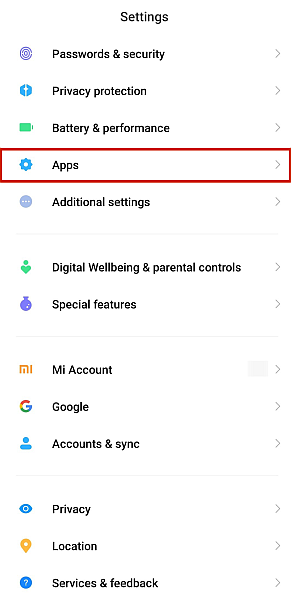
- Sie werden dann zum Chrome Web Store weitergeleitet. Drücken Sie ‘Zu Chrome hinzufügen.’
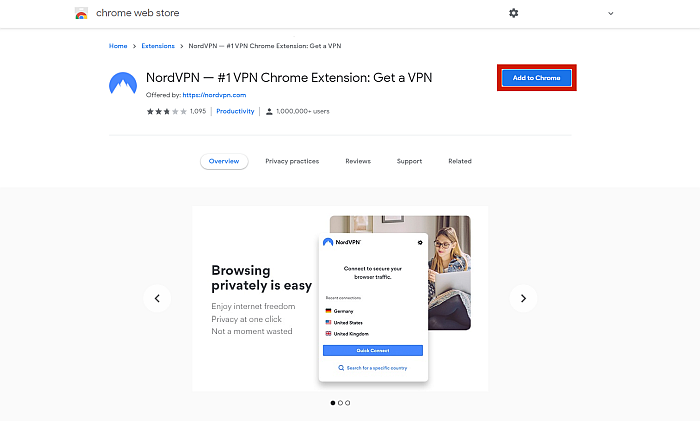
- Klicken Sie ‘Erweiterung hinzufügen.’ Die Installation dauert nur wenige Augenblicke.

- Danach, Klicken Sie auf das Plug-in-Symbol befindet sich in der oberen rechten Ecke Ihres Browsers, um sich beim Dienst anzumelden.

Auf dem Handy
Für mobile Geräte wie Android und iOS ist die Methode nicht allzu unterschiedlich. Befolgen Sie die nachstehenden Anweisungen für eine vollständige Anleitung.
- Nachdem Sie Ihren gewählten Plan in Anspruch genommen haben, herunterladen die NordVPN-App aus dem Play Store oder dem Apple Store.
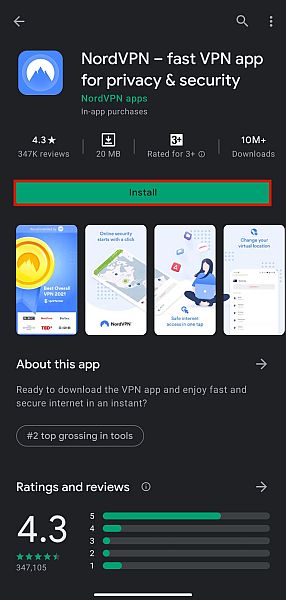
- Die Installation sollte nur wenige Augenblicke dauern. Öffnen Sie nach der Installation die App und gib deine Zugangsdaten ein.
- Wenn Sie zusätzlichen Schutz wünschen, klicken Sie auf „CyberSec aktivieren“ (was das ist, siehe oben).
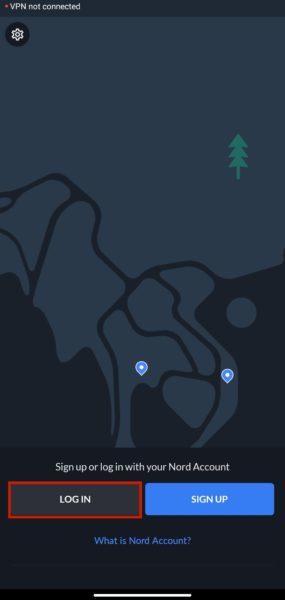
- Zylinderkopfschrauben ‘Schnelle Verbindung’ um Ihr VPN einzuschalten.
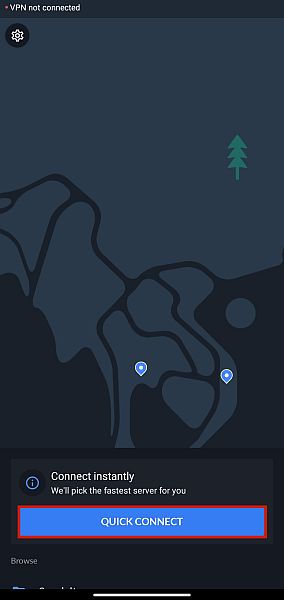
- Sie können uns auch Wählen Sie Ihr bevorzugtes Land wenn es eine bestimmte Bibliothek gibt, auf die Sie zugreifen möchten, wie US Netflix für Nicht-US-Benutzer.
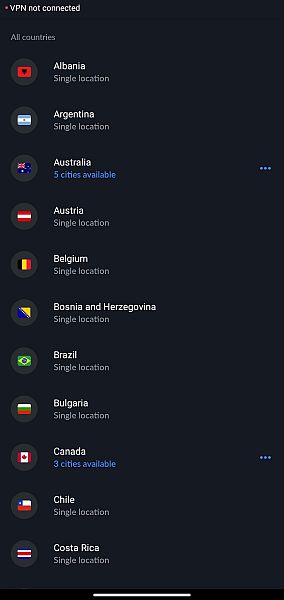
- Jetzt, da Sie verbunden sind, Starten Sie die Netflix-App. Mit NordVPN können Sie jetzt Filme und Shows aus verschiedenen Bibliotheken ansehen.
Was tun, wenn NordVPN keine Verbindung zu Netflix herstellt?
Obwohl NordVPN einer der besten Dienste da draußen ist, ist es immer noch nicht perfekt. Es gibt Fälle, in denen es funktioniert nicht auf Netflix, aber glücklicherweise zeichnet sich dieser VPN-Dienst dadurch aus, dass es normalerweise einfache Lösungen gibt, wenn dies passiert.
Hier werden wir darüber sprechen vier einfache Methoden zur Fehlerbehebung das Sie tun können, wenn NordVPN keine Verbindung zu Netflix herstellt.
Versuchen Sie es mit einem anderen Server
Die Technologie, die Netflix zum Erkennen und Blockieren von VPN-Adressen einsetzt, ist ziemlich bewundernswert. Aber da hat NordVPN mehr als 5,000 Server in etwa 59 verschiedenen Ländern, ist es so ziemlich garantiert, dass Sie einen Server finden, der seine geografische Sperre umgehen kann.
Daher ist eine der einfachsten Möglichkeiten, dieses Problem zu beheben, dies einfach einen anderen Server verwenden um sich mit der Netflix-Bibliothek Ihrer Wahl zu verbinden. So geht’s:
- Erstens Melden Sie sich von Netflix ab und Schließen Sie die Website/Anwendung.
- Navigieren Sie zu der NordVPN-Schnittstelle für Desktop und die App für Mobilgeräte. Wählen Sie ein anderes Land in der Suchleiste.
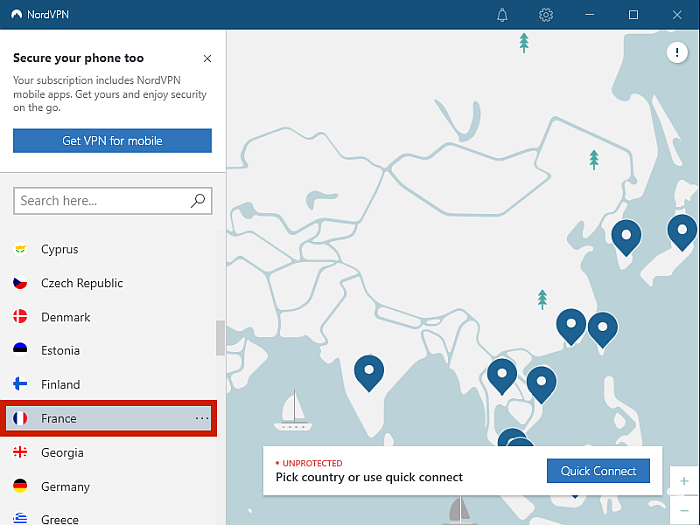
- Sie können klicken ‘Schnelle Verbindung’ um sich automatisch mit dem schnellsten Server dort zu verbinden, oder Sie können Ihren Server manuell unter den verschiedenen Servern an diesem Standort auswählen.
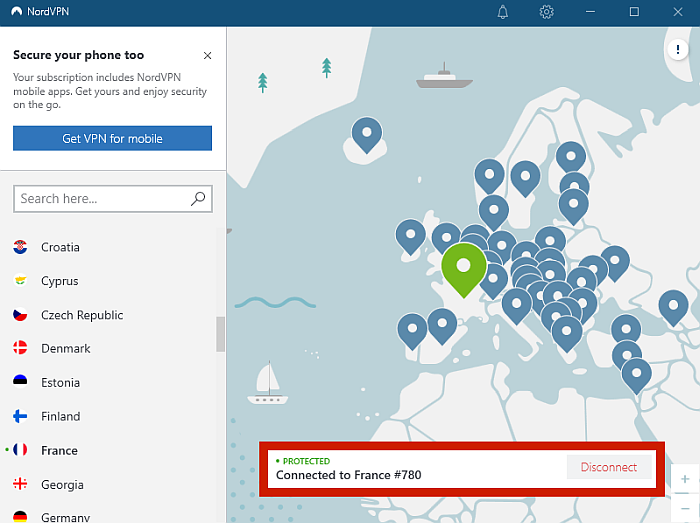
- Melden Sie sich erneut an um Netflix mit NordVPN anzusehen. In dem unwahrscheinlichen Fall, dass es immer noch blockiert ist, Wiederholen Sie den Vorgang.
Leeren Sie Ihren Browser-Cache
In einigen Fällen kann Netflix Sie bei der Verwendung eines VPN erwischen, da sich in Ihrem Browser-Cache einige Informationen befinden, die Ihren wahren Standort preisgeben. Um dies zu verhindern, Reinigen Sie die Cookies und den Cache Ihres Browsers bevor Sie NordVPN verwenden, um sich von anderen Ländern aus zu verbinden.
Auf Desktops und Laptops finden Sie häufig die Option „Cache löschen“, wenn Sie zu den „Erweiterten Einstellungen“ Ihres Browsers navigieren. Im Folgenden finden Sie die Schritte zum Löschen Ihres Caches in Google Chrome, und obwohl sich die spezifischen Schritte für andere Browser unterscheiden, sind sie größtenteils gleich.
- Öffnen Sie Google Chrome und klicken Sie auf die vertikales Dreipunkt-Symbol in der oberen rechten Ecke um das Dropdown-Menü des Browsers anzuzeigen.
- Als nächstes drücken Sie ‘Die Einstellungen.’
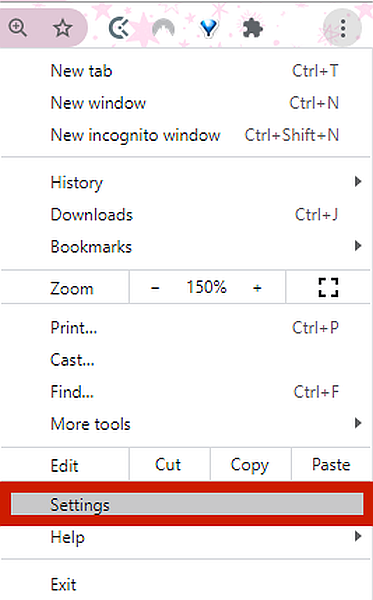
- Scrollen Sie in diesem Menü nach unten zu ‘Privatsphäre und Sicherheit’ Abschnitt.

- Klicken Sie ‘Browserdaten löschen.’
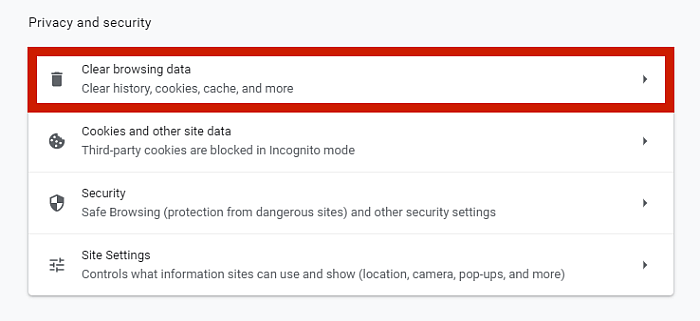
- Deaktivieren Sie die erste Option, wenn Sie Ihren Browserverlauf beibehalten möchten. Klicken Sie andernfalls auf ‘Daten löschen’ fortfahren.
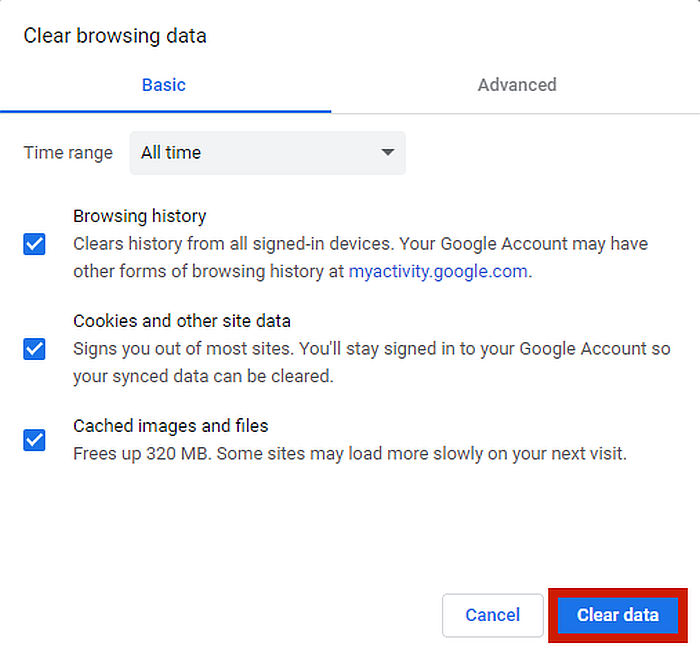
- Sobald der Prozess abgeschlossen ist, Verbinde dich von einem NordVPN-Server mit Netflix in einem anderen Land.
Wenn Sie dies auf Ihrem Telefon oder einem anderen Mobilgerät tun, gehen Sie zu Einstellungen, wählen Sie „Apps verwalten“, suchen Sie nach Ihrer Standard-Browser-App und löschen Sie die zwischengespeicherten Daten. Der spezifische Prozess variiert je nach Marke und Modell Ihres Telefons, aber das Wesentliche ist dasselbe.
Deaktivieren Sie CyberSec vorübergehend
CyberSec ist eine der fortschrittlichsten Funktionen von NordVPN, die schützt Sie vor Werbung und schädlichen Website-Inhalten. Bei der Nutzung von CyberSec werden Ihre Daten jedoch über bestimmte DNS-Server geleitet. Manchmal kann es Netflix leichter fallen, diese als VPN-Server zu identifizieren und dies zuzulassen blockieren Sie den Zugriff der Service.
Obwohl ich nicht empfehle, diese Funktion dauerhaft zu deaktivieren, schützen andere Sicherheitsfunktionen Ihre Anonymität beim Streamen von Netflix-Videos. Führen Sie die folgenden Schritte aus, um die CyberSec-Funktion von NordVPN zu deaktivieren.
- Klicken Sie auf die Zahnrad-Symbol befindet sich in der oberen rechten Ecke der NordVPN-Benutzeroberfläche.
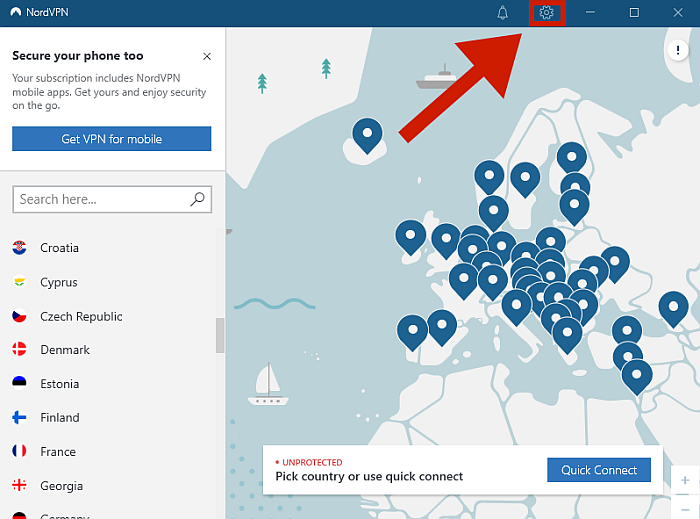
- Sie werden zu der weitergeleitet Account Einstellungen Teil Ihres VPN, wo Sie können Deaktivieren Sie CyberSec.

- Versuchen Sie, eine Verbindung herzustellen wieder zu Netflix.
Kontaktiere den Kundenservice
Falls Sie alles auf dieser Liste ausprobiert haben und das Problem immer noch nicht lösen können, ist Ihr letzter Ausweg, sich an a zu wenden Kunden Vertreter von NordVPN. Glücklicherweise ist der Kundensupport rund um die Uhr verfügbar E-Mail oder Live-Chat.
Sie können direkt über den Live-Chat zugreifen NordVPN-Support Webseite. Navigieren Sie zur Website und klicken Sie auf die Dialogfeld mit einem Fragezeichen in der unteren rechten Ecke der Schnittstelle.
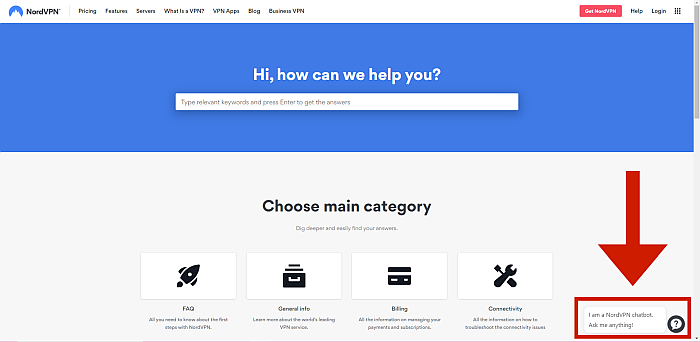
Sie können ihnen auch eine E-Mail mit der senden ‘Kontaktiere uns’ Registerkarte ihrer Website, die sich ganz unten auf der Benutzeroberfläche befindet, oder senden Sie eine direkt an [E-Mail geschützt].
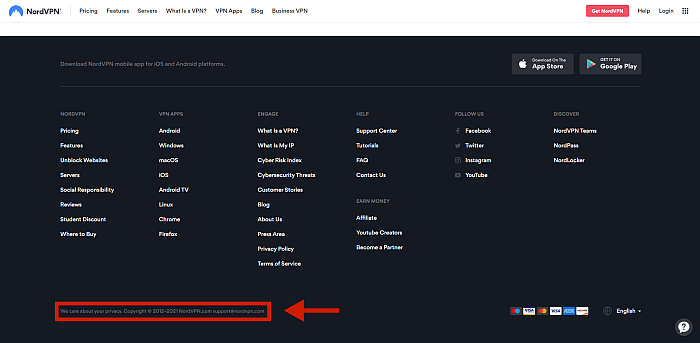
FAQs
In diesem Abschnitt werden wir kurz die am häufigsten gestellten Fragen zur Verwendung von NordVPN mit Netflix besprechen.
Können Sie Netflix mit NordVPN verwenden?
Sie können Netflix mit NordVPN verwenden. NordVPN ist mit mehr als 5,000 Servern in 59 Ländern einer der besten VPN-Dienste auf dem Markt. Auswahl eines Servers mit hoher Leistung das Geoblocking von Netflix umgehen ist mit diesem Service reibungslos und einfach.
Welche NordVPN-Server funktionieren mit Netflix?
NordVPN-Server, die mit Netflix funktionieren, befinden sich in Kanada, Großbritannien, die USA, Deutschland, Italien, Japan, Frankreich und Australien. Auf die Netflix-Bibliotheken kann mit jedem dieser NordVPN-Server zugegriffen werden.
Erlaubt Netflix die Verwendung von VPN?
Netflix erlaubt die Verwendung von VPN nicht. Obwohl es in den meisten Ländern vollkommen legal ist, ein VPN zu verwenden, verstößt es gegen Netflix Nutzungsbedingungen. Deshalb Netflix identifiziert und blockiert bekannte VPN-IP-Adressen daran hindern, auf ihre Inhalte zuzugreifen.
Welcher NordVPN-Server ist der beste?
Der beste NordVPN-Server ist derjenige, der Ihrem tatsächlichen Standort am nächsten liegt, da er die beste Leistung bietet. NordVPN verfügt über mehr als 5,000 Server, die alle schnell, zuverlässig und sicher sind, sodass Sie keine Probleme haben werden, den besten für Sie zu finden.
Netflix-Streaming mit NordVPN
Jetzt, da Sie wissen, wie Sie NordVPN mit Netflix verwenden, können Sie es jetzt verwenden, um Ihre Lieblingssendungen zu streamen. Immerhin ist es einer der schnellste, zuverlässigste und am einfachsten zu verwendende VPN-Dienste zum Zeitpunkt dieses Schreibens auf dem Markt. Es kann die geografischen Sperren von Netflix leicht umgehen, und es gibt eine Vielzahl zuverlässiger Möglichkeiten, Fehler zu beheben, falls die seltene Möglichkeit besteht, dass es fehlschlägt.
Wenn Sie nach dem hochwertigsten VPN-Dienst suchen, den Sie mit Ihrem hart verdienten Geld kaufen können, holen Sie sich NordVPN jetzt!
Hat Ihnen dieser Artikel gefallen? Vergessen Sie nicht, uns Ihre Gedanken in den Kommentaren unten mitzuteilen!
Neueste Artikel